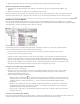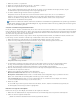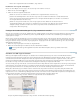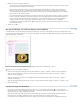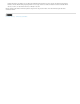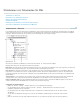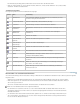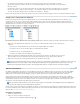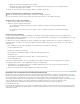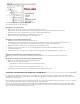Operation Manual
Nach oben
Nach oben
Um ein Element in der Hierarchie um eine Ebene nach unten zu bewegen, ziehen Sie es direkt über ein anderes
übergeordnetes Element und etwas nach links, bis sich die Platzierungslinie über die gesamte Breite des übergeordneten
Elements erstreckt.
Um Elemente zu kopieren oder auszuschneiden, wählen Sie die gewünschten Elemente in der Strukturansicht aus und wählen
Sie dann „Bearbeiten“ > „Kopieren“ bzw. „Bearbeiten“ > „Ausschneiden“. Wählen Sie das Element direkt über der Stelle aus,
an der Sie das Element einfügen möchten, und wählen Sie „Bearbeiten“ > „Einfügen“.
Hinweis: Beim Ausschneiden eines Elements wird dieses mit seinem Inhalt in die Zwischenablage verschoben, der Rahmen bleibt jedoch intakt.
Einfügen eines übergeordneten Elements
Fügen Sie ein übergeordnetes Element in die Strukturansicht ein, um die korrekte XML-Struktur beizubehalten oder den Inhalt besser zu
organisieren. Bevor Sie ein neues übergeordnetes Element einfügen können, müssen Sie die Elemente auswählen, die diesem Element
untergeordnet sein sollen. Wenn das neue übergeordnete Element eingefügt ist, werden die ausgewählten untergeordneten Elemente in der
Strukturhierarchie um eine Ebene nach unten verschoben.
Ausgewählte untergeordnete Elemente (links). Ein eingefügtes übergeordnetes Element schließt seine untergeordneten Elemente ein (rechts).
1. Wählen Sie in der Strukturansicht die Elemente aus, die dem neuen Element untergeordnet sein sollen. Beachten Sie
Folgendes:
Sie können kein Textabschnittelement oder ein Element auf Textabschnittebene auswählen.
Die Elemente müssen sich auf derselben Ebene der Strukturhierarchie befinden.
Die Elemente müssen zusammenhängend sein.
Es dürfen keine Tabellenzellen oder Attribute ausgewählt werden.
2. Wählen Sie im Menü der Strukturansicht die Option „Neues übergeordnetes Element“ oder klicken Sie mit der rechten
Maustaste (Windows) bzw. bei gedrückter Ctrl-Taste (Mac OS) und wählen Sie „Neues übergeordnetes Element“.
3. Wählen Sie ein Tag für das neue übergeordnete Element aus und klicken Sie auf „OK“.
Fügen Sie ein neues übergeordnetes Element schnell ein, indem Sie im Tagsbedienfeld „Tag hinzufügen“ auswählen und dann auf ein Tag
im Bedienfeld klicken. Es ist auch möglich, mit der rechten Maustaste (Windows) bzw. bei gedrückter Ctrl-Taste (Mac OS) auf ein in der
Strukturansicht ausgewähltes Element zu klicken, „Neues übergeordnetes Element“ zu wählen und dann ein Element anzugeben.
Arbeiten mit Attributen
Ein Attribut stellt zusätzliche Informationen zu einem XML-Element bereit. Jedes Attribut besteht aus einem Namen und einem Wert. Attribute
werden in der Strukturansicht angezeigt. Sie werden nicht im Dokument platziert oder dort als Inhalt verwendet. Fügen Sie einem Element
Attribute hinzu, um den Dateien und Anwendungen Vorteile zu schaffen, die Sie für die in InCopy erstellen XML-Dateien verwenden.
Allen Elementen außer dem Element DOCTYPE (einer DTD-Datei) sowie Kommentaren oder Verarbeitungsanweisungen können Attribute
hinzugefügt werden. Für die Suche nach Schlüsselwörtern in anderen Downstream-Anwendungen können Sie z. B. ein Attribut mit dem Namen
Schlüsselwörter erstellen. Sie können auch Attribute erstellen, um ersetzten Text anzuzeigen, Titel von Artikeln nachzuverfolgen und andere
Informationen im Zusammenhang mit den XML-Inhalten aufzuzeichnen.
Wenn Sie eine DTD-Datei verwenden, können Sie ihren Inhalt anzeigen, um festzustellen, welche Attribute zulässig sind. Attributnamen
müssen genau wie Tagnamen den DTD-Spezifikationen entsprechen.
Hinweis: InCopy erkennt spezielle Namespace-Attribute, die Absatz- oder Zeichenformate sowie Tabellen und Tabellenzellenformate festlegen und
Leerräume kontrollieren können. Weitere Informationen hierzu finden Sie in der technischen XML-Anleitung und anderen Dokumenten auf unserer
Webseite unter www.adobe.com/go/learn_id_XMLscript_de.
Hinzufügen eines Attributs
1. Wählen Sie ein Element aus.
2. Führen Sie einen der folgenden Schritte durch:
Klicken Sie auf die Schalfläche „Attribut hinzufügen“ .